一年多没见,感觉大伙的不离弃。之前答应的共享设置,现在给你们补上。本篇是汇百度多位大佬的经验汇总,如有侵权,请及时告知修改。对于现在在公司上班的人员来说,网络共享应该是必不可少的了,公司的文件,打印机,都是有了共享更方便,但由于一些系统 设置的问题,让很多人只有心动,却由于对电脑系统文件的畏惧而不敢改动。今天,拿着你的电脑 ,跟着一起来操作下看看,你的问题可有解决。


 一定要保证自己的计算机是在局域网内哦,如果不是,就不要再往下看了,嘿嘿
一定要保证自己的计算机是在局域网内哦,如果不是,就不要再往下看了,嘿嘿

 共享设置总共有以下几点,大伙可以参照核对下:
共享设置总共有以下几点,大伙可以参照核对下:
分别查看网络发现、来宾或公用、所有网络。设置如下:


 一定要保证自己的计算机是在局域网内哦,如果不是,就不要再往下看了,嘿嘿
一定要保证自己的计算机是在局域网内哦,如果不是,就不要再往下看了,嘿嘿

 共享设置总共有以下几点,大伙可以参照核对下:
共享设置总共有以下几点,大伙可以参照核对下:
高级共享设置;
防火墙设置;
手动开启SMB服务;
Server 服务设置;
本地安全策略
将这些设置好了,基本上共享文件和打印机就没什么问题了
开始菜单——WIndows系统——控制面板——所有控制面板选项——网络共享中心——高级共享设置
任务栏右下角的网络图标——右键——打开“网络和interest”设置——以太网——更改高级共享设置
右键开始菜单——搜索(WIN+S)——搜索框输入 高级共享设置— 打开管理高级共享设置

分别查看网络发现、来宾或公用、所有网络。设置如下:
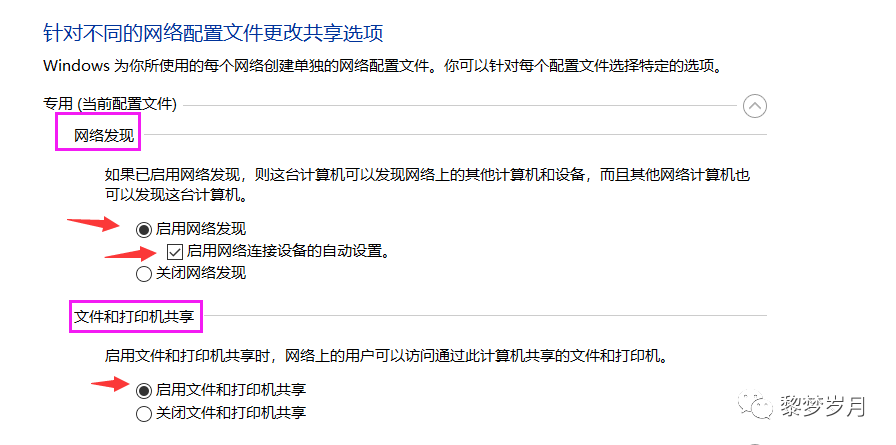
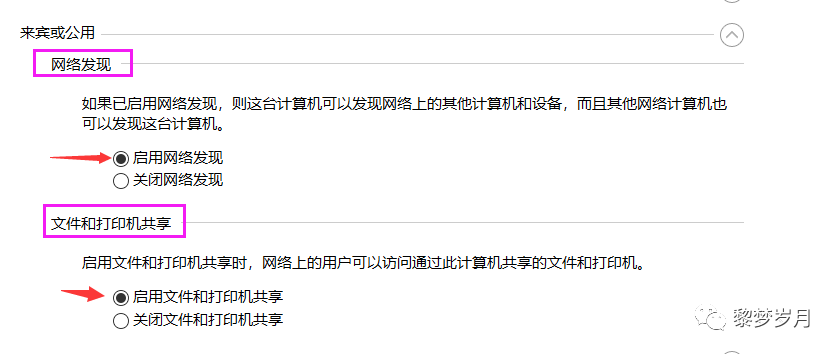
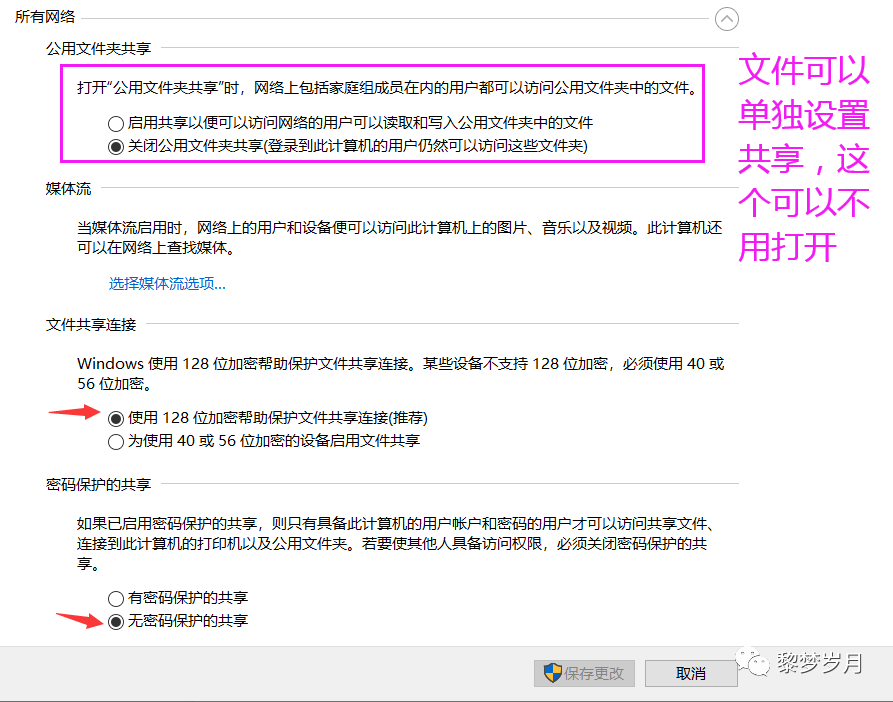
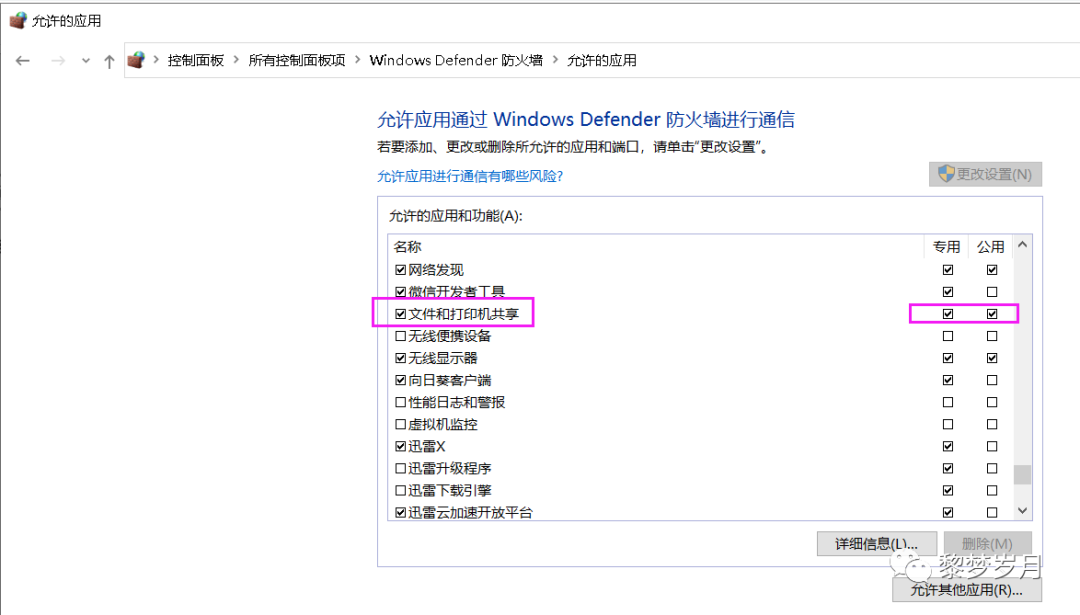
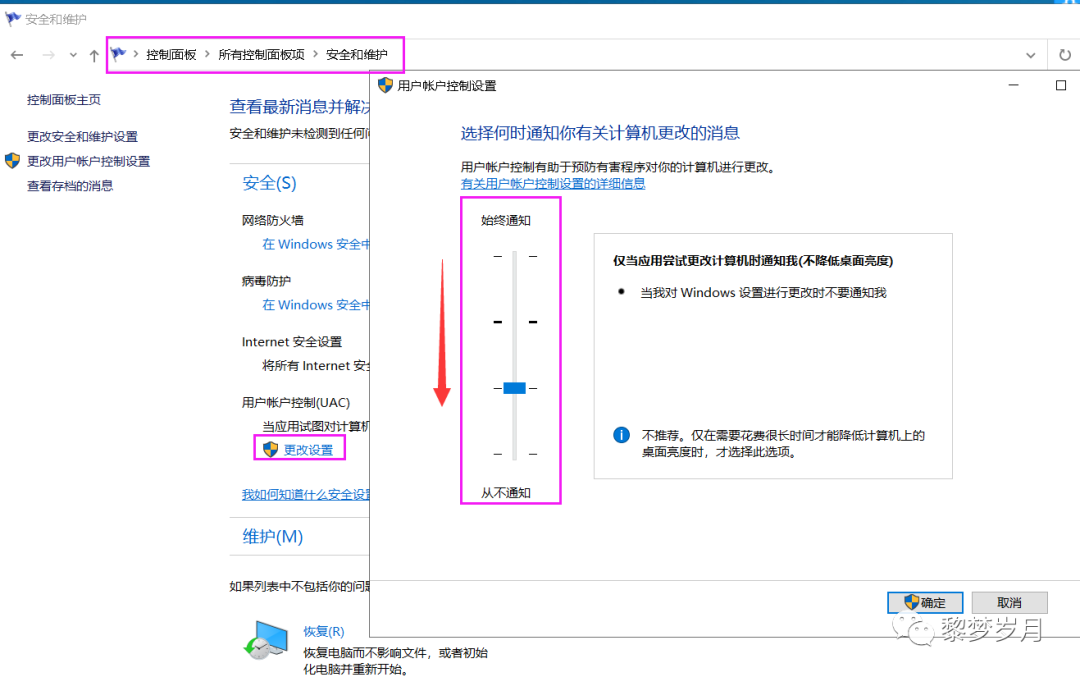
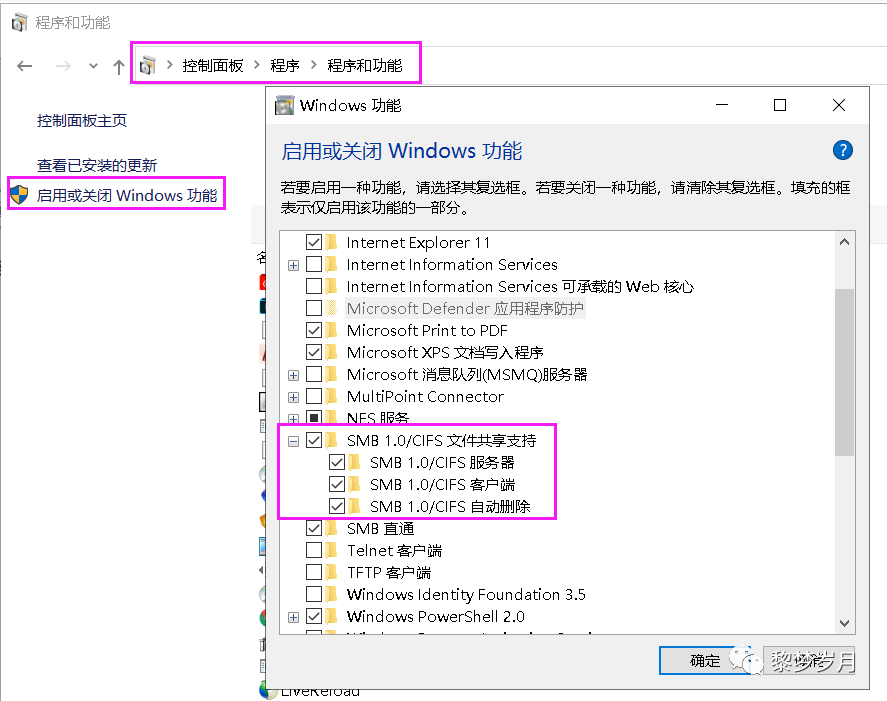
Server 服务设置
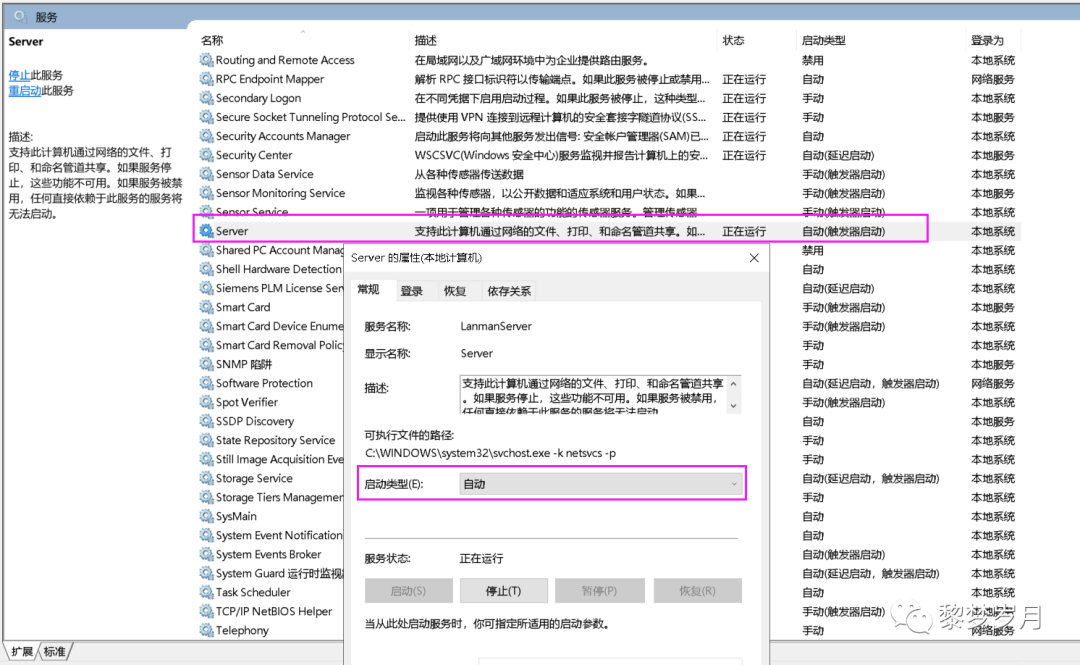
Administrators(管理账户)
Users(用户)
Guest (来宾账户)
Everyone(工作组)
如果没有,就添加进来。
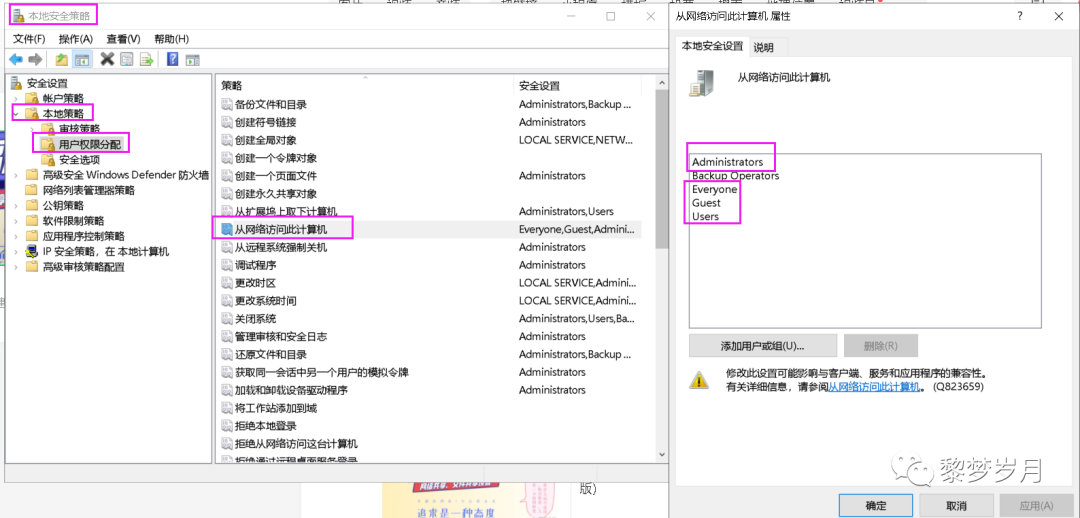
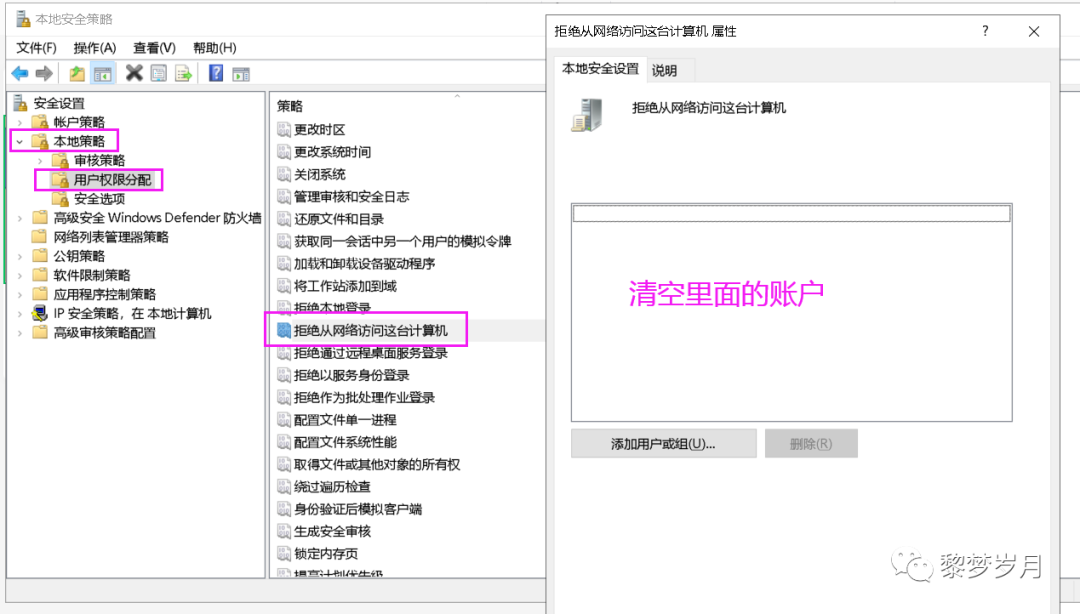
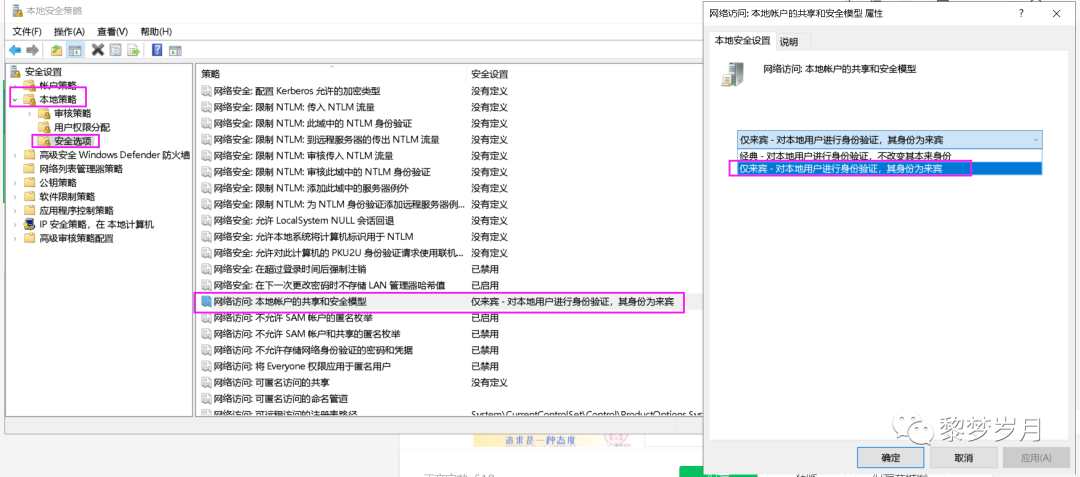
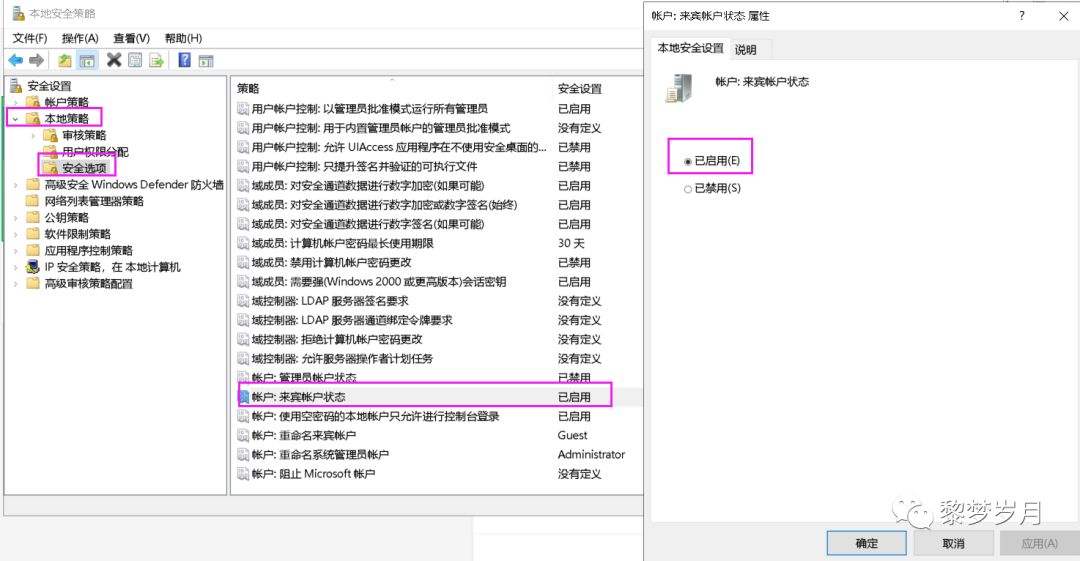
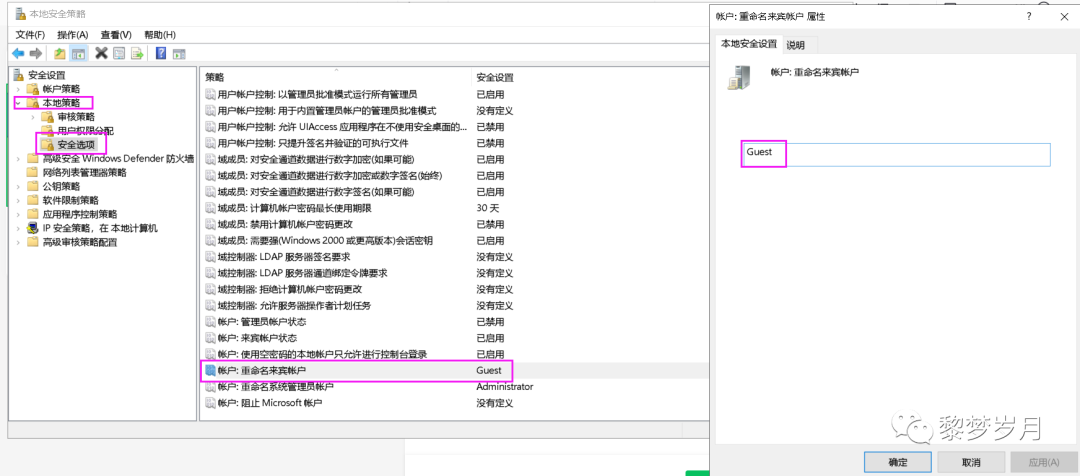





















 151
151











 被折叠的 条评论
为什么被折叠?
被折叠的 条评论
为什么被折叠?








